Gros plan : AdGuard pour Android en détail
AdGuard est en constante évolution. Nous essayons toujours de rester dans le feu de l'action, d'écouter ce que les utilisateurs ont à dire et de continuer à améliorer nos produits. En tant que tel, nous avions l'intention de rédiger une mise à jour approfondie de l'article compréhensif sur toutes les fonctions dont les produits AdGuard peuvent se vanter depuis un certain temps. Nous l'avons déjà fait pour AdGuard pour Windows, et maintenant nous allons'désassembler' notre deuxième produit phare, qui est AdGuard pour Android.
Comme vous le savez peut-être, AdGuard pour Android dispose d'une longue liste de fonctionnalités à la fois dans le domaine du blocage des pubs et dans celui de la protection de la confidentialité. Et maintenant nous allons passer en revue chacune d'entre elles pour vous aider à naviguer notre logiciel et à l'utiliser à 100%.
Blocage des pubs
Premièrement (et principalement), notre but est le blocage des annonces. Comme on pouvait s'y attendre, l'algorithme du blocage des publicités est à peu près le même pour la majorité des logiciels qui existent. Le processus de filtrage des annonces est décritici.
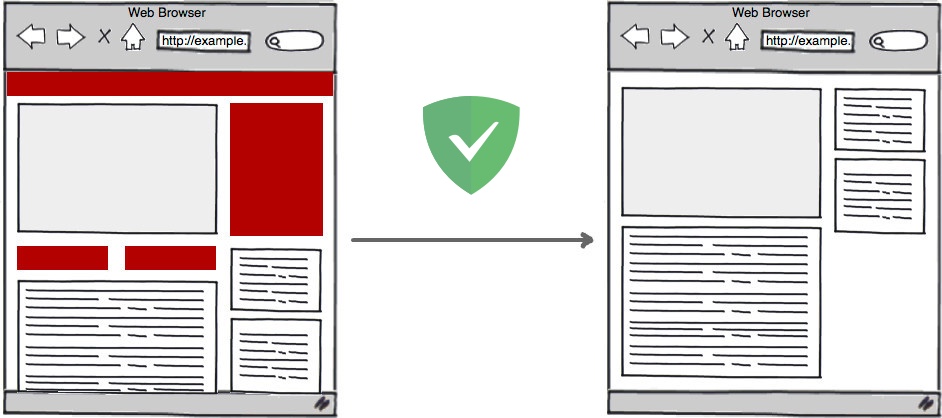
AdGuard élimine les annonces des pages Web
Mais la plupart des bloqueurs d'annonces populaires consiste d'extensions de navigateur, et celles-ci ne conviennent évidemment pas très bien pour Android. Et les applications qui sont présentes sur le marché Android, malheureusement, ne sont pas spectaculaires dans leurs capacités. Par exemple, voici un lien vers un article comparatif sur les bloqueurs de publicité mobile. Lisez-le si vous souhaitez connaître les différences entre les approches d'AdGuard et d'autres bloqueurs de pub (et voir pourquoi notre application est supérieure :D).
La fonction de blocage des publicités est assez évidente dans son concept, mais il y a quelques points qui méritent une mention séparée. Plus important encore, contrairement à de nombreux autres bloqueurs de publicité sur le marché, AdGuard fonctionne comme un filtre universel qui filtre le trafic de vos applications et décide quoi faire de telle ou telle requête Web. L'ensemble du processus est géré par des filtres, qui sont en fait des listes de règles spéciales. Le programme a un ensemble de filtres par défaut (constamment mis à jour), et vous pouvez même ajouter vos propres règles de filtrage au mélange.
Filtres
Le programme utilise un grand nombre de filtres différents, à la fois publics provenus des sociétés tierces et developpeurs indépendants et les nôtres, triés par langue et but. Par exemple, le "Filtre des nuisances" est très différent du "Filtre des annonces utiles".
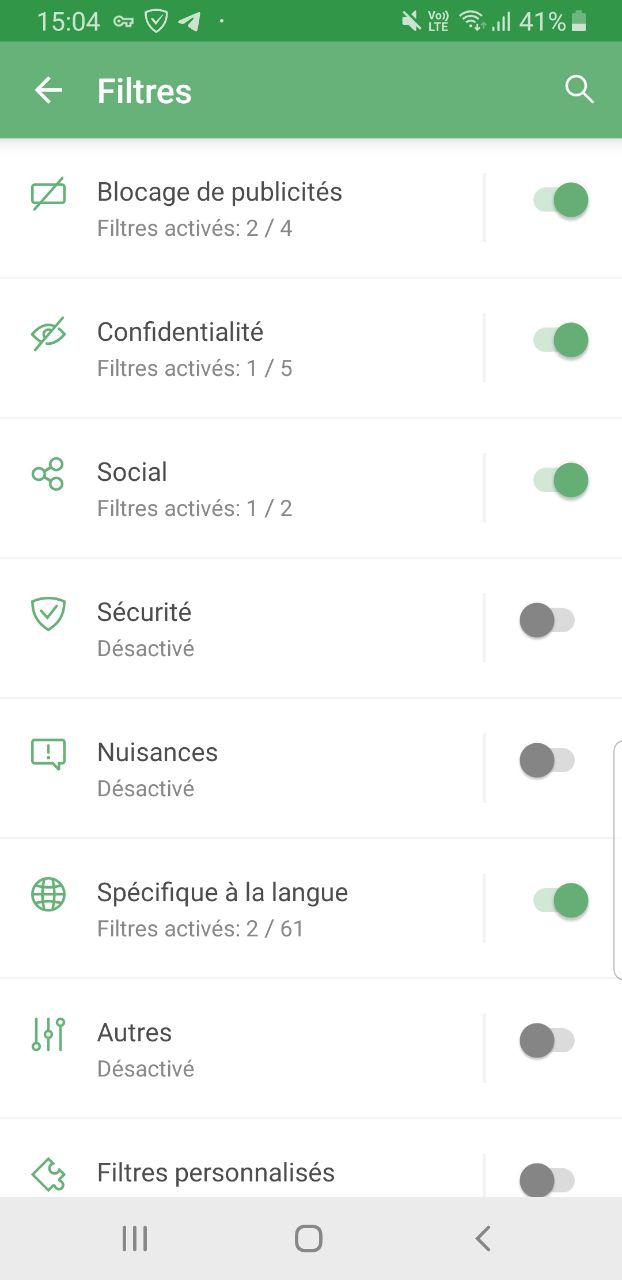
Il y a tant de filtres à choisir !
Vous pouvez découvrir plus d'info sur tous les filtres disponibles pour les produits AdGuard en lisant leur description dans l'application ou en suivant ce lien vers notre base de connaissances.
Filtrage HTTPS
Aujourd'hui, presque tout fonctionne via HTTPS - un protocole Web sécurisé. Malheureusement, les magnats de la publicité l'utilisent aussi, c'est pourquoi le filtrage HTTPS est crucial pour un bloqueur de publicité moderne.
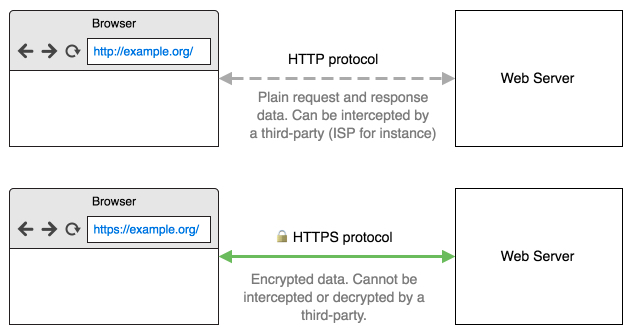
Le protocole HTTPS crypte vos données
Cependant, il y a d'autres obstacles que nous devons franchir pour pouvoir bloquer les publicités HTTPS. En raison de la nature de HTTPS, AdGuard a besoin d'une autorisation explicite de votre part pour le faire ; notre conseil est de prendre une minute pour aller dans l'onglet "Filtrage HTTPS" du menu de l'application et activer cette fonctionnalité. C'est une chose facile à faire en deux étapes, et si vous avez tout fait correctement, vous le verrez sur votre écran :
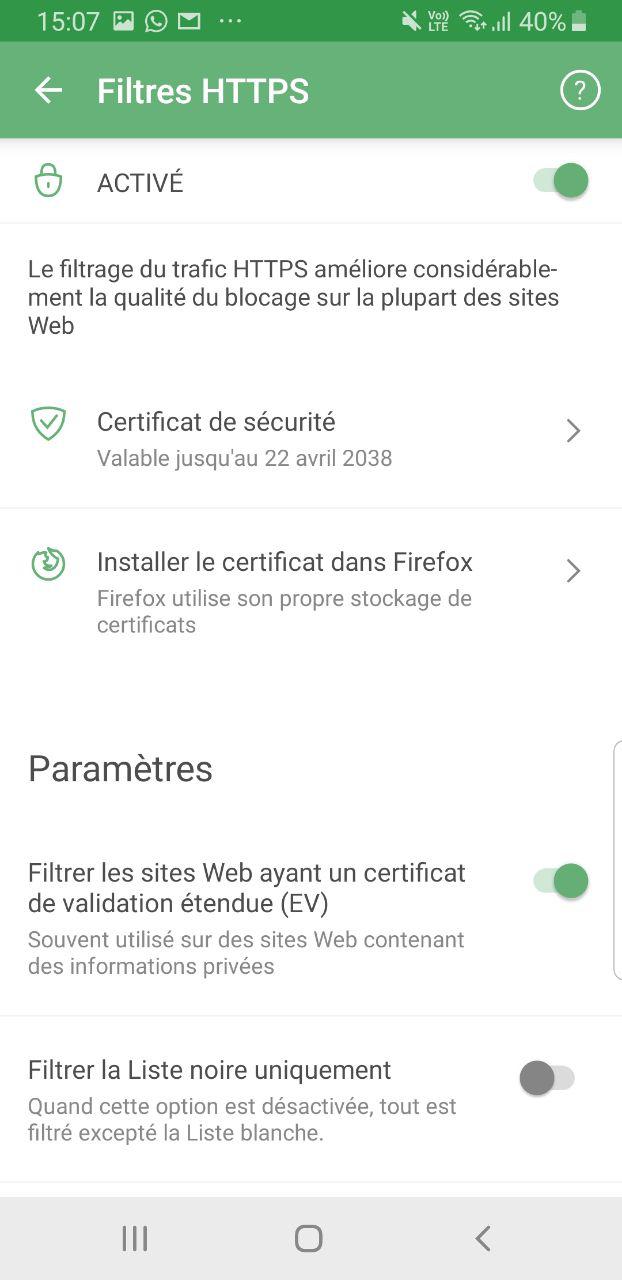
Le filtrage HTTPS est activé
Protection de la confidentialité
Savez-vous que même si vous n'utilisez pas d'applications spécifiques comme Facebook, cela n'empêche pas les géants de la publicité et des médias de collecter des informations sur vous ? Nous avons fait nos propres recherches que vous pouvez trouver ici.
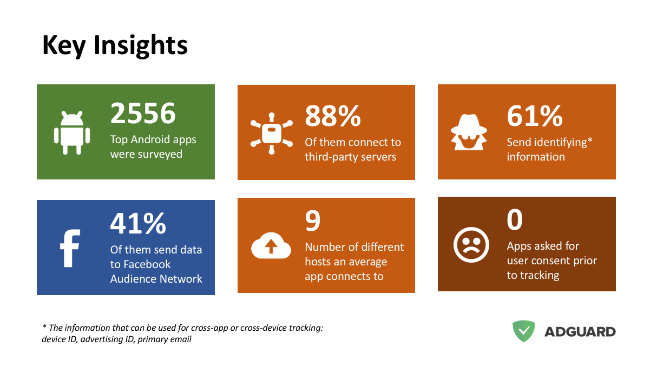
Le résultat important d'une toute petite recherche
De nombreux sites Web recueillent également des informations sur leurs visiteurs, telles que leurs adresses IP, des informations sur le navigateur et le système opérationnel, la résolution d'écran et même la page à partir de laquelle l'utilisateur a navigué vers celle en question. Il est d'autant plus important d'avoir un outil qui vous protégera contre le suivi sur Internet. AdGuard pour Android comprend plusieurs filtres puissants créés spécialement à cet effet : le filtre AdGuard Spyware, développé par nos spécialistes en filtres, EasyPrivacy - une liste publique populaire, et d'autres.
Le filtre Spyware protège vos données personnelles des systèmes de collecte automatique de données. Nous vous recommandons fortement d'activer ce filtre ou un filtre similaire si vous vous souciez de votre vie privée en ligne. Il existe d'autres fonctions dans AdGuard pour Android qui vous aident indirectement à préserver votre confidentialité en ligne. DNSCrypt est l'un d'entre eux, et nous y parviendrons bien assez tôt.
Les utilisateurs d'AdGuard pour Windows peuvent avoir une question sur le mode furtif qui est déjà devenu une partie vitale de l'application Windows. Nous sommes heureux de dire que la prochaine version d'AdGuard pour Android l'aura aussi, portant la protection de la vie privée à un tout autre niveau. Un module anti-suivi est beaucoup plus substantiel qu'un filtre (quoique très, très bon).
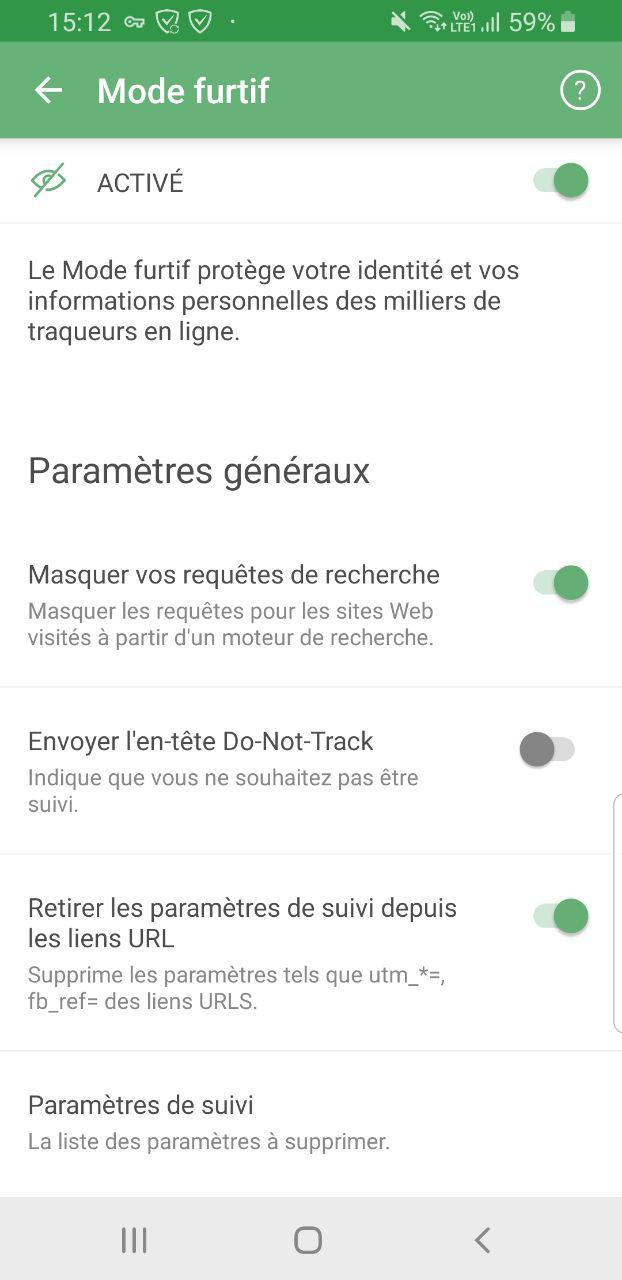
L'écran du Mode Furtif
Pourquoi insistons-nous sans cesse sur l'importance de ne pas être suivis ? Parce que le pistage est en effet le nouveau fléau cybernétique, et nous n'apprécions certainement pas que nos données soient utilisées comme ceci ou d'une autre manière louche. Bien sûr, nous ne pouvons pas résister à l'envie d'inclure un exemple avec Facebook. Soyez prudent, évitez le suivi !
Hameçonnage & Maliciels
L'Internet est un endroit assez dangereux où votre appareil peut être attaqué par des virus, alors que vos données personnelles ou financières peuvent être volées. Des termes tels que malware ou phishing sont devenus courants.
L'hameçonnage, qu'est-ce que c'est ? En bref, il s'agit d'une pratique frauduleuse en ligne visant à obtenir des informations sensibles comme les noms d'utilisateur, les mots de passe, les détails de carte de crédit et autres données personnelles des utilisateurs d'Internet. Cette forme de fraude, réalisée par le biais de courriels frauduleux et de faux sites Web se faisant passer pour des médiums de confiance comme les banques, les services sociaux, etc., cause chaque année davantage de pertes financières. Quant aux maliciels, ou logiciels malveillants, comme leur nom l'indique - ce sont tous les types de logiciel conçus dans l'intention d'endommager l'ordinateur personnel ou tout autre appareil dans lequel il pénètre. Ce qui était au départ une farce est maintenant un outil pour voler des informations confidentielles aux utilisateurs et aux entreprises.
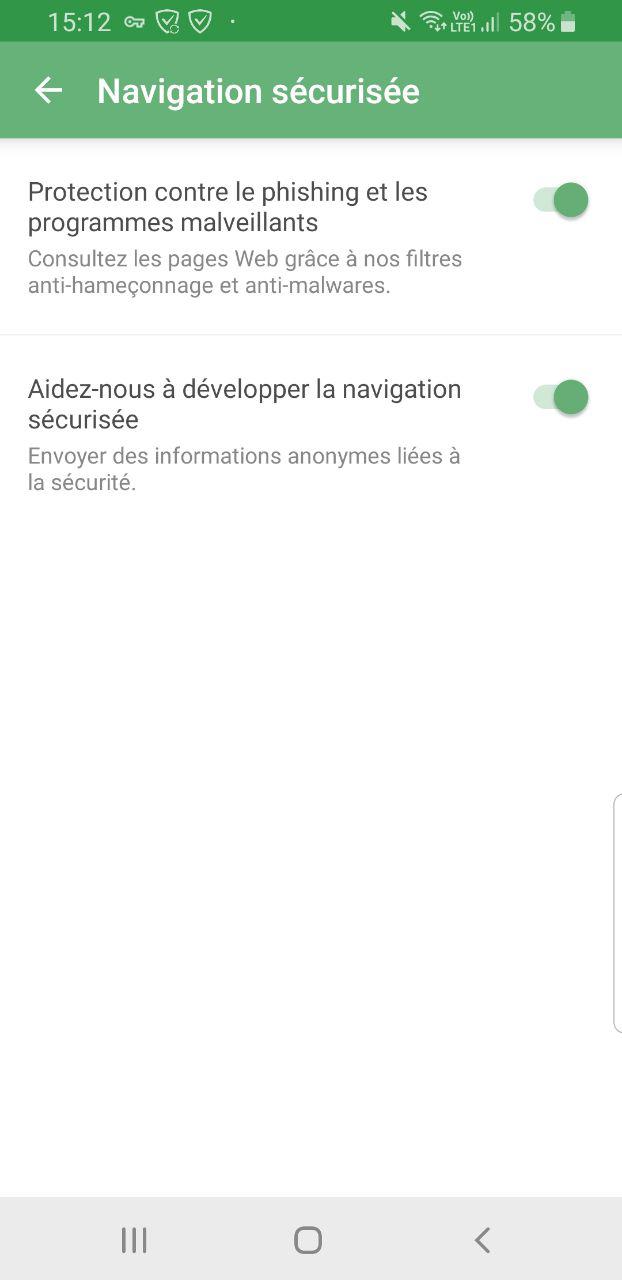
Le module de navigation sécurisée — outil simple mais effectif
Heureusement, le module de navigation sécurisée d'AdGuard vous protège contre l'hameçonnage et les sites Web malveillants. Il vous avertit également du téléchargement des maliciels sur votre appareil. Mais il est important de savoir qu'AdGuard pour Android n'est pas un antivirus ! Il n'arrêtera pas le téléchargement d'un virus ni n'effacera pas ceux qui existent déjà sur votre ordinateur. Pour la protection complète de votre appareil, nous vous recommandons d'utiliser AdGuard en tandem avec un logiciel antivirus.
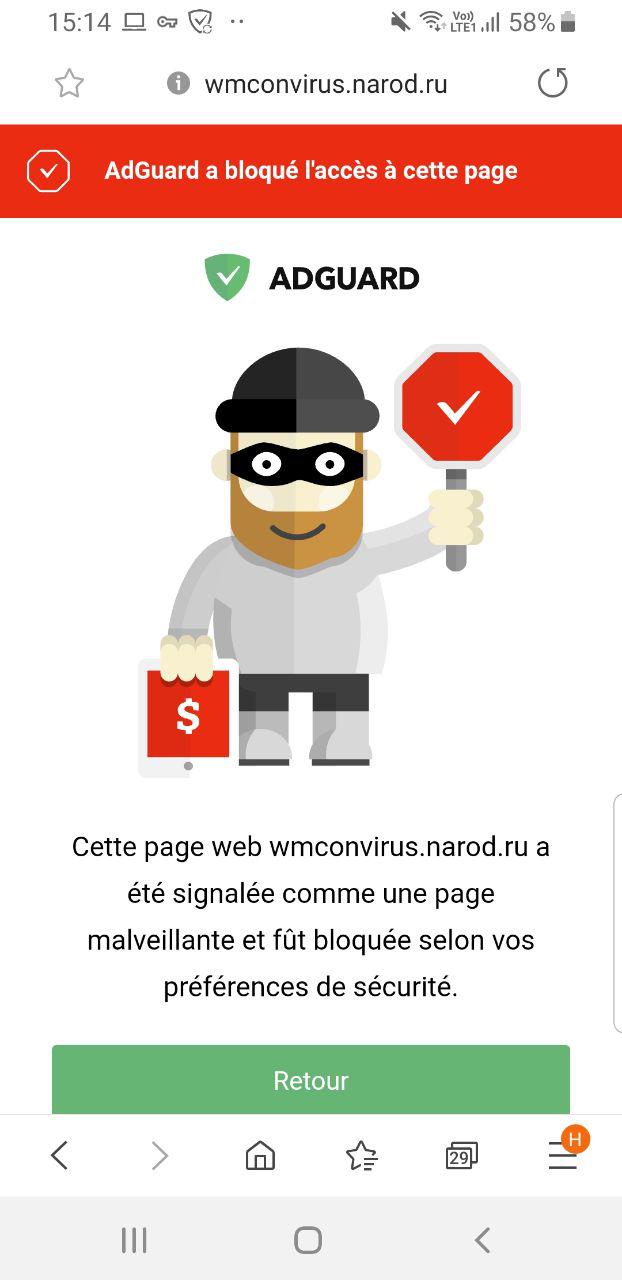
Le module vous avertit d'un site malveillant
En même temps, nous tenons à souligner que vos données personnelles ne sont transférées nulle part et qu'AdGuard ne sait pas quels sites Web vous visitez. Le contrôle de sécurité n'est pas effectué par rapport à une adresse Web ouverte (URL) mais par le biais de préfixes de hachage (hachage est une certaine structure de données qui rend non ambiguë chaque adresse ajoutée à la base). Cependant, vous avez la possibilité de nous envoyer des informations sur les sites Web que vous visitez pour améliorer la base de données, si vous le souhaitez. Ça ne nous dérange pas si ça ne vous dérange pas :) Vous pouvez en savoir plus sur la protection contre l'hameçonnage et les maliciels d'AdGuard ici.
Controlez vos applis
L'un des principaux objectifs déclarés d'AdGuard pour Android est de redonner aux utilisateurs le contrôle total de leurs appareils. Avec AdGuard, vous pouvez voir des informations complètes sur toutes les requêtes Web provenant de votre appareil. Aucune application ne pourra aller en ligne sans que vous le sachiez.
Gestion des applications
Dans le module de gestion des applications, vous pouvez choisir quelles applications auront accès aux données WiFi ou mobiles, lesquelles seront filtrées par AdGuard ou non. Vous pouvez également modifier les règles d'accès Internet en arrière-plan de vos applications lorsque l'écran est verrouillé. Ces paramètres peuvent être appliqués à toutes les applications en même temps ou sur une base individuelle.
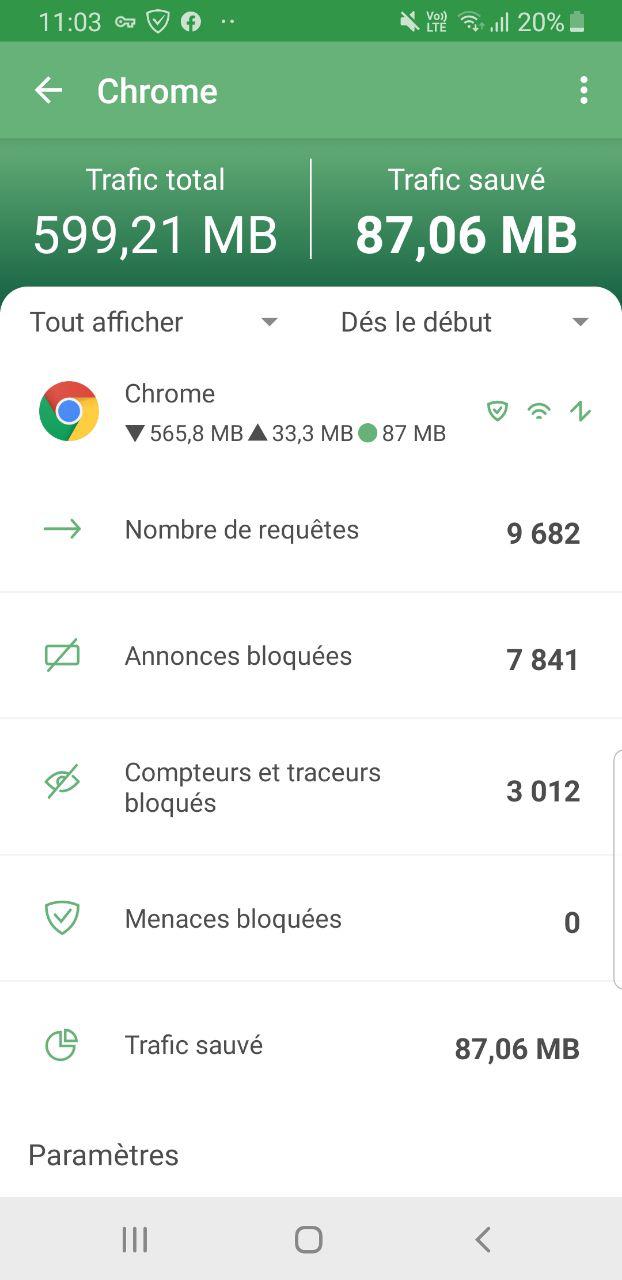
Statistiques individuelles et configurations de chaque appli
Vous trouverez tous les paramètres supplémentaires dans le coin supérieur droit de l'écran App Management. Ils peuvent vous aider à ajuster AdGuard pour Android en fonction de vos souhaits et préférences. Par exemple, vous pouvez définir les paramètres communs pour chaque application ou sélectionner les applications qui nécessitent une approche plus détaillée.
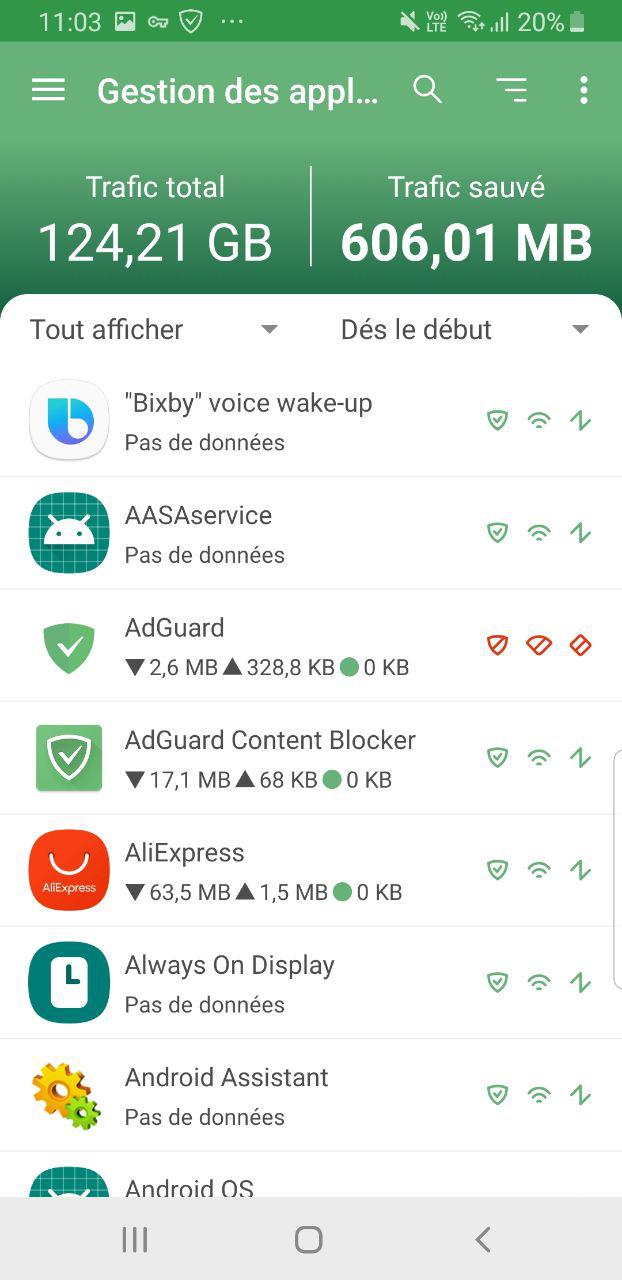
AdGuard suit chaque application
Toutes les icônes que vous verrez sur l'écran sont cliquables, et en tapant dessus, vous ouvrirez un écran montrant le trafic spécifique à l'application pour vous aider à prendre des décisions plus éclairées. Comme vous pouvez le constater, AdGuard peut s'avérer très utile non seulement pour le filtrage des publicités, la protection de la confidentialité et les services de sécurité en ligne, mais aussi pour améliorer le fonctionnement de votre appareil et économiser la batterie et le trafic.
Journal du filtrage
Cette fonctionnalité est apparue pour la première fois dans AdGuard pour Android v. 2.9 et a bien falicité la vie à de nombreux utilisateurs. Grâce à lui, vous avez un contrôle total sur tous les processus de votre appareil. Dans le journal du filtrage vous pouvez observer directement toutes les requêtes Web effectuées par les navigateurs et les applications.
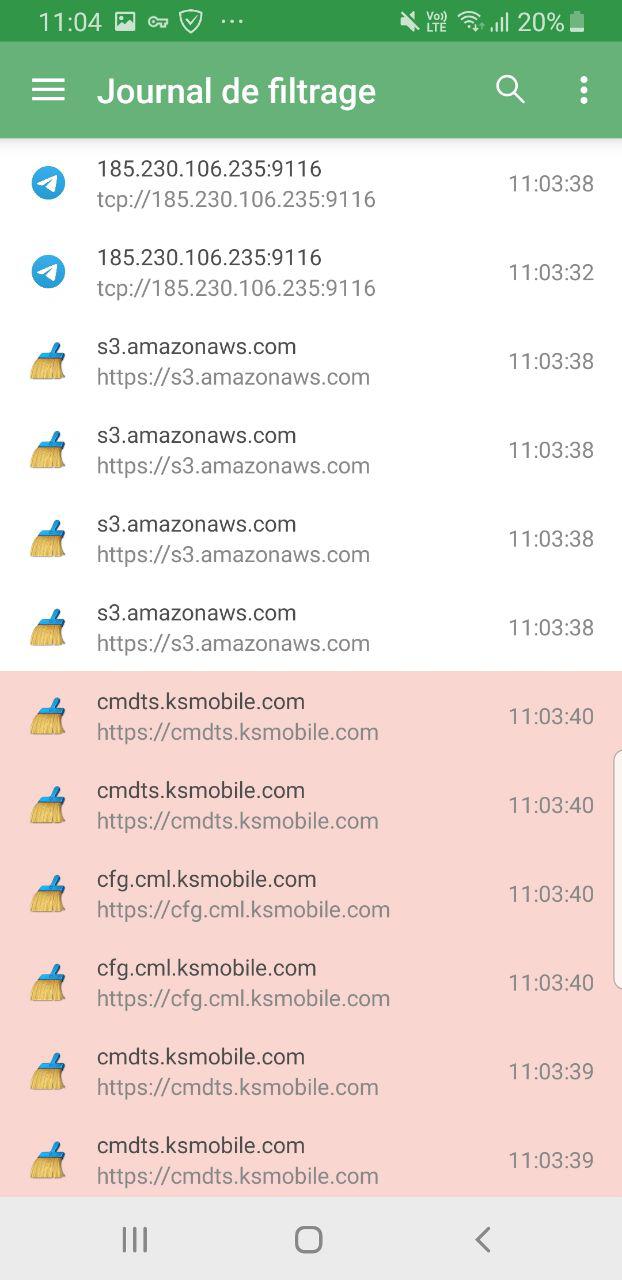
Information complète sur le trafic sur l'appareil
Vous avez la possibilité de bloquer chaque requête d'un seul coup (ou de la débloquer, si la demande est déjà bloquée). Vous y trouverez aussi des informations détaillées sur chaque requête, bien qu'elle présente un interêt surtout aux utilisateurs avancés, en particulier ceux qui créent leurs propres règles de filtrage. Nous y reviendrons un peu plus tard.
Filtre Utilisateur
Comme nous l'avons déjà mentionné, AdGuard pour Android utilise un ensemble de filtres pour bloquer les publicités. Et puis il y a aussi le filtre utilisateur qui vous permet de créer et d'ajuster vos propres règles de filtrage. Il se trouve dans l'onglet "Paramètres" du menu AdGuard.
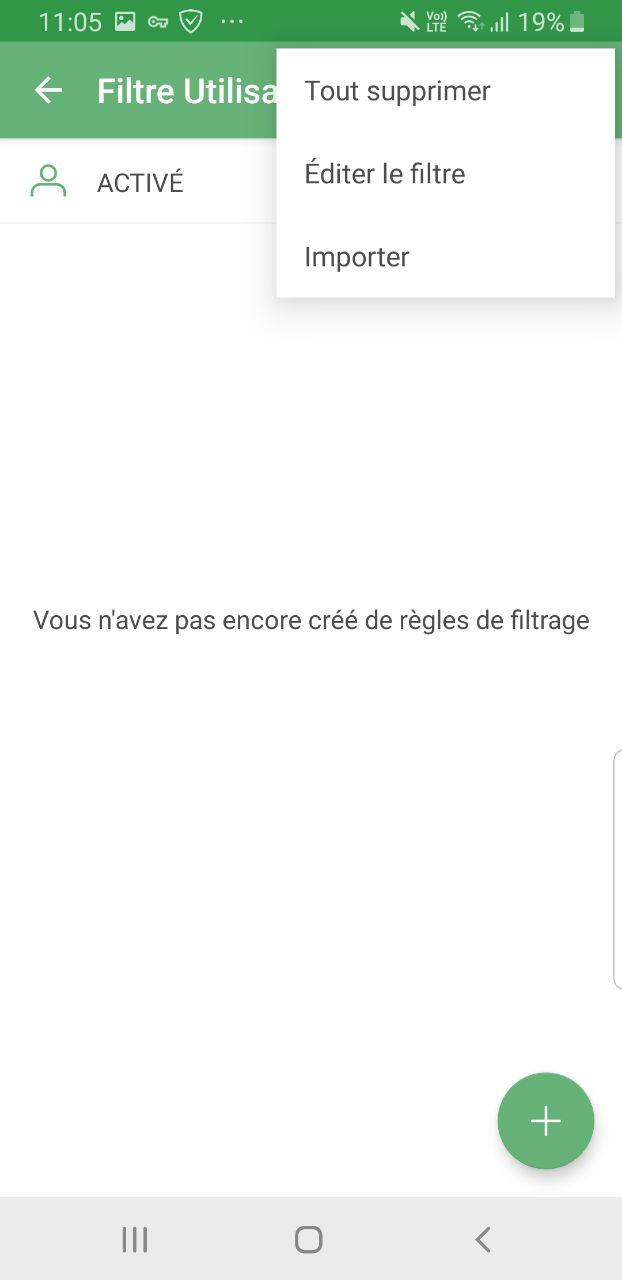
Ça a l'air embêtant... Ajoutons des régles perso!
Lorsque vous installez AdGuard pour la première fois, le filtre Utilisateur est vide. Pour le remplir de règles, vous aurez besoin de comprendre les bases de la syntaxe des règles. Ne vous inquiétez pas si vous ne la connaissez pas, voici un bon point de départ si vous ressentez le besoin de plonger dans la création des règles personnalisées.
Un petit "lifehack" - utilisez la fonction "Importer" pour télécharger votre filtre favori dans le filtre Utilisateur. Mais attention, il écrasera toutes les règles qui y sont actuellement ajoutées.
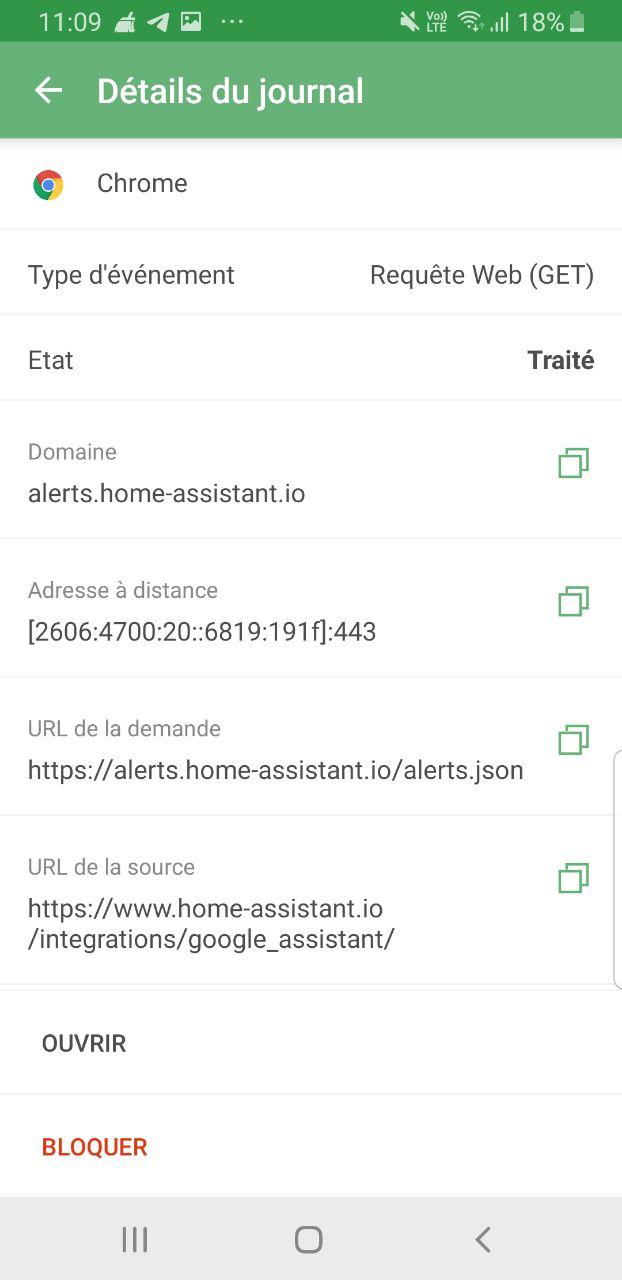
Quand vous bloquez des requêtes dans le journal du filtrage, vos actions sont fixées dans le filtre Utilisateur
D'ailleurs, chaque fois que vous utilisez le Journal du filtrage pour bloquer quoi que ce soit, une règle correspondante apparaîtra dans le filtre Utilisateur. Vous pourrez dons l'utiliser si vous voulez annuler le blocage. En plus, le Journal du filtrage et le Filtre utilisateur fonctionnent particulièrement bien ensemble : vous pouvez utiliser le premier pour surveiller les requêtes afin de construire une règle correcte pour le filtre utilisateur.
Filtrage DNS
Le Filtrage DNS est l'un des moyens les plus efficaces de protéger votre appareil contre les publicités et l'hameçonnage.
Un petit rappel de la théorie : DNS signifie 'Domain name system', et son but est de 'traduire' les noms de domaine d'une telle manière que les navigateurs peuvent comprendre, soit dans des adresses IP. Ainsi, chaque fois que vous allez sur un site Web, votre navigateur envoie une requête DNS à un serveur spécial, généralement déterminé par votre FAI. Ce serveur redirige la requête vers un autre serveur (en amont) ou répond avec une adresse IP. Si vous utilisez un serveur DNS spécial au lieu du serveur par défaut, vous pouvez l'utiliser pour envoyer de mauvaises requêtes dans le "vide" au lieu de fournir l'adresse IP correcte.
Le filtrage DNS a son propre onglet séparé dans l'écran d'accueil de l'application AdGuard pour Android. Ici, vous pouvez choisir le type de DNS que vous souhaitez utiliser (il peut s'agir d'un DNS régulier ou d'un DNS de haute sécurité, dit DNSCrypt - nous y reviendrons plus tard) ainsi que d'activer le blocage au niveau DNS.
Blocage au niveau DNS
Ce qu'il faut prendre en compte, c'est que le blocage du niveau DNS est plutôt une fonctionnalité supplémentaire, qui a quelques nuances. La plupart d'entre elles est mentionnée ci-dessous dans l'article de notre Base de connaissances.
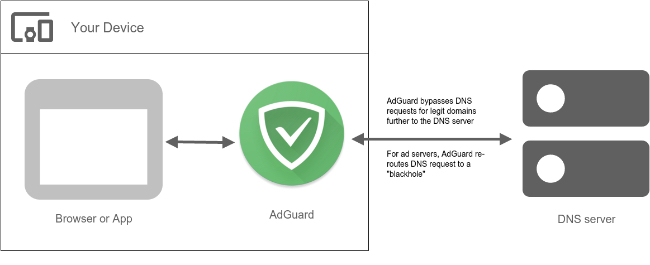
Comment fonctionne le blocage DNS
Comment AdGuard bloque-t-il exactement les requêtes DNS ? Il dispose d'un filtre spécial "Filtre AdGuard Noms de Domaine Simplifiés" qui contient une grande liste de domaines de publicité et de suivi qu'il utilise en conjonction avec le filtre Utilisateur pour reconnaître les requêtes "mauvaises". Chaque requête est vérifiée par rapport à ce filtre, et s'il y a une coïncidence, au lieu d'être redirigée vers le serveur DNS, elle va dans un "trou noir".
La simplicité de cette approche est à la fois un avantage et un inconvénient. Le principal avantage de cette approche est qu'elle permet de réduire la durée de vie de la batterie et en même temps d'économiser le trafic. Une fois un domaine bloqué, aucune demande n'y sera faite dans l'heure qui suit. L'inconvénient serait la "rugosité" de cette méthode : des URLs spécifiques ne peuvent pas être bloquées, seulement les domaines entiers. Cela peut parfois conduire à la rupture de certains sites Web.
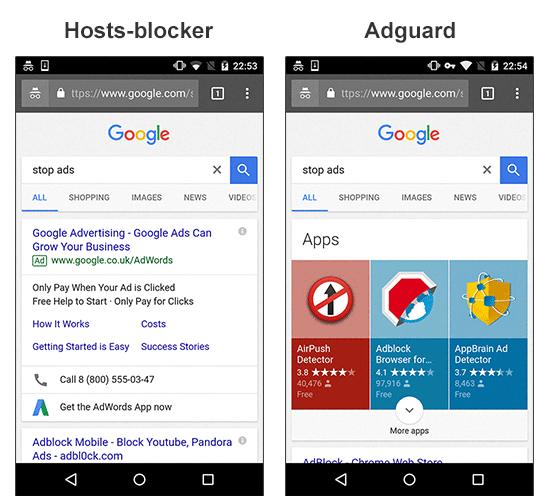
La difference entre AdGuard et les autres bloqueurs
La majorité des bloqueurs d'annonces pour Android utilisent ce principe, mais ce qui est toute l'application dans leur cas n'est qu'une seule des maintes fonctionnalités d'AdGuard. Et c'est ce qui nous distingue de la foule ;)
Serveurs DNS personnalisés
Mais le " paquet DNS " d'AdGuard pour Android ne s'arrête pas là. L'option de sélectionner absolument n'importe quel serveur DNS à utiliser en est un des avantages utiles. Vous disposez d'une liste composée de dizaines de serveurs parmi lesquels vous pouvez choisir, de nos propres serveurs AdGuard DNS à des choix populaires comme Google DNS, Cloudflare et bien d'autres. De plus, si votre serveur préféré n'est pas dans la liste par défaut, ne vous inquiétez pas : vous pouvez toujours saisir son adresse manuellement et l'utiliser !
Pourquoi voudriez-vous utiliser un serveur DNS personnalisé au lieu d'un serveur offert par défaut par votre FAI ? Il peut y avoir des motifs différents, cela dépend des préférences personnelles de chaque utilisateur. Certains serveurs sont plus rapides, d'autres offrent des solutions de blocage des publicités ou de contrôle parental, certains apportent des options additionelles à la défense de votre confidentialité, etc.
Filtre utilisateur DNS
C'est un peu comme le filtre utilisateur régulier, mais pour les requêtes DNS.
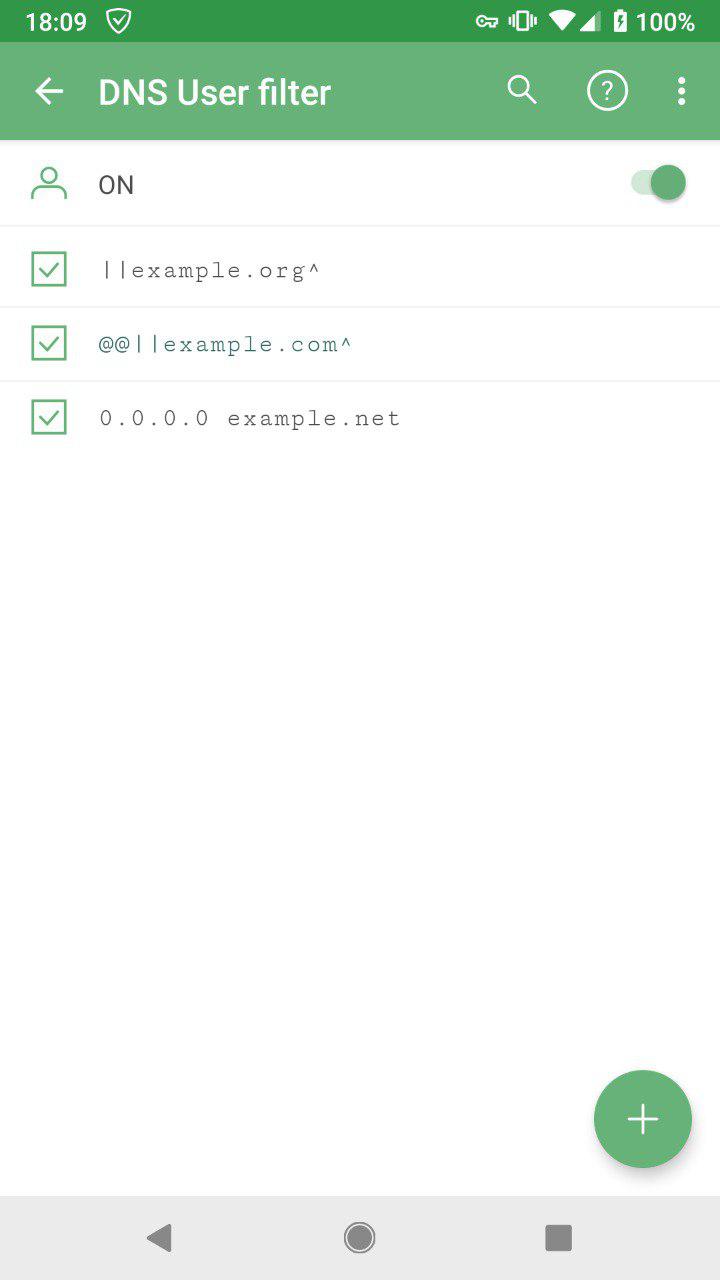
Le filtre utilisateur DNS soutient 2 types de syntaxe
Vous trouverez le filtre utilisateur DNS sur Paramètres > Filtrage DNS > Blocage des requêtes DNS. Le filtre utilisateur DNS supporte deux types de syntaxe : une partie limitée de la syntaxe AdGuard et la syntaxe "hosts". Vous pouvez apprendre plus dans notre Base de connaissances.
Filtres DNS personnalisés
Vous pouvez ajouter des filtres DNS personnalisés ou des listes d'hôtes personnalisées. Une fonction utile qui tient compte de la popularité des listes d'hôtes parmi les utilisateurs d'Internet.
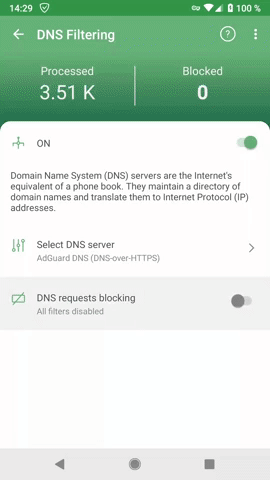
Ajoutez des filtres DNS ou listes d'hôtes en quelques clics
Cette option est disponible sur l'écran Paramètres > Filtrage DNS > Blocage des requêtes DNS.
DNSCrypt
Si vous utilisez le protocole DNS ordinaire, il existe le danger que vos requêtes DNS soient interceptées et/ou modifiées. Des études experimentales montrent que le suivi DNS peut même être utilisé pour construire un'profil d'intérêt' pour tout utilisateur. AdGuard prend en charge DNSCrypt - un protocole spécial qui crypte la communication avec le serveur DNS, empêchant ainsi toute falsification et tout suivi par des tiers, y compris votre FAI.
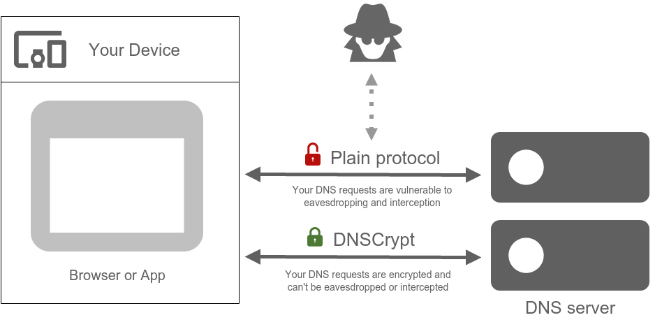
DNSCrypt en détail
Si vous vous souciez de votre confidentialité en ligne, nous vous recommandons fortement d'utiliser DNSCrypt. Pour plus de commodité, une liste complète de serveurs DNSCrypt est disponible dans AdGuard pour Android !
Proxy et TOR
Un serveur proxy est en fait un ordinateur tiers qui sert de hub traitant vos requêtes Internet. Vous pouvez configurer AdGuard pour acheminer tout le trafic de votre appareil via n'importe quel proxy - et vous pourrez configurer le tout directement dans l'application. Si vous avez besoin d'une instruction sur la façon de configurer un proxy, consultez la Base de connaissances.
Certains fournisseurs VPN populaires offrent une autre façon d'utiliser leur service comme proxy. Ceci peut être utilisé pour les exécuter avec AdGuard en mode VPN local.

Paramétrage du proxy sur AdGuard pour Android
Contrairement à l'opinion générale, l'utilisation d'un serveur proxy ne sert pas seulement à contourner les restrictions d'accès aux ressources géolocalisées. C'est une question de sécurité ! Si vous utilisez un serveur proxy, les intrus ne sauront pas quels sites Web vous visitez. Vous pouvez également utiliser AdGuard avec le réseau d'anonymat TOR (nous avons déjà intégré AdGuard avec Tor pour votre confort !). Voici un article Wiki où tout le concept du réseau TOR est bien expliqué au cas où vous voudriez en savoir plus.
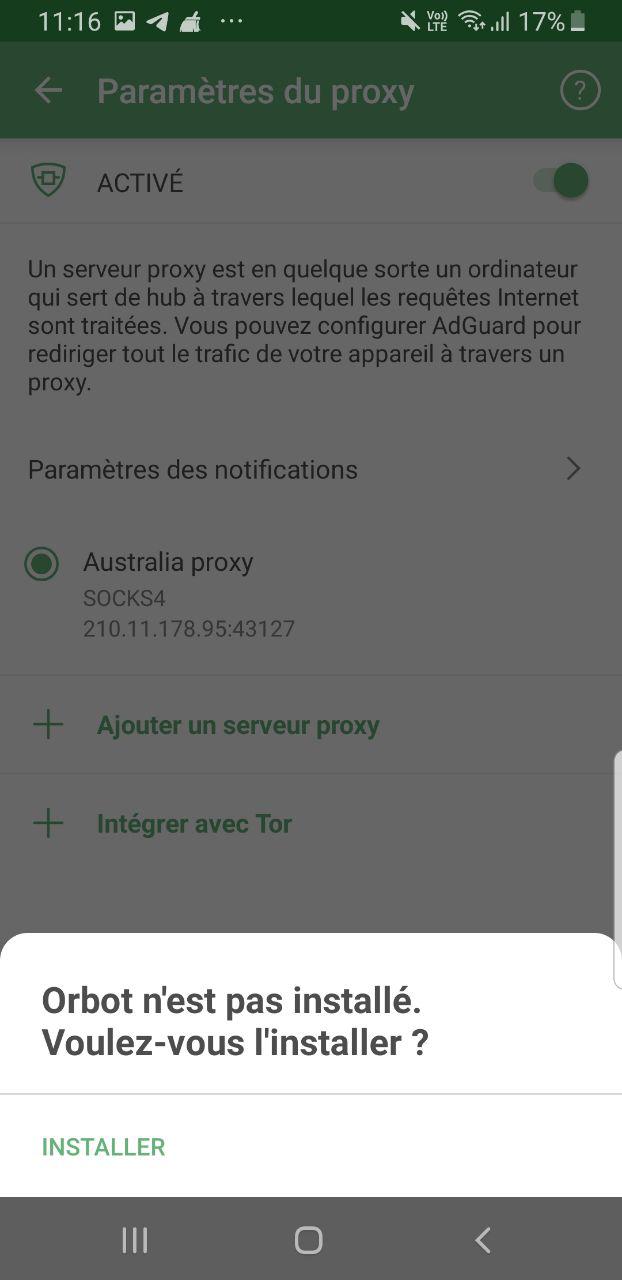
Il faudra installer Orbot pour qu'AdGuard fonctionne avec TOR
Sachez que vous devrez télécharger et installer l'application Orbot, ce qui facilitera l'intégration avec TOR.
Autres fonctionnalités
Est-ce qu'il reste quelque chose que nous n'avons pas encore couvert ? En effet, il y a certaines choses que nous aimerions mentionner. Ce ne sont peut-être pas des fonctionnalités clés de l'application, mais ils méritent néanmoins votre attention :
Support des scripts utilisateur
Les Scripts utilisateur (nous les appelons aussi extensions) sont essentiellement des mini-programmes écrits en Javascript qui étendent les fonctionnalités d'un ou plusieurs sites web. Habituellement, vous auriez besoin d'un gestionnaire de script utilisateur spécial pour les ajouter, et c'est traditionnellement plus une fonction de logiciel de bureau. Mais avec AdGuard tout est possible ! Vous pouvez maintenant ajouter n'importe quel script utilisateur par URL ou le charger à partir d'un fichier, et AdGuard servira de gestionnaire de script utilisateur et s'occupera du reste. Allez dans Paramètres > Extensions pour activer certaines des extensions préinstallées ou pour ajouter des scripts utilisateur personnalisés.
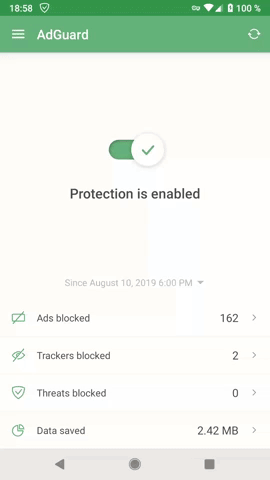
Certains scripts utilisateurs utiles sont préinstallés
D'ailleurs, vous pouvez taper sur n'importe quel script utilisateur ajouté pour voir plus de détails, pour le réinstaller ou le supprimer.
Il y a trop de caractéristiques pour les décrire toutes en détail, alors permettez-nous de les énumérer ici :
- Lorsque vous visitez certains écrans pour la première fois, vous verrez des infobulles qui décrivent l'objectif de cet écran et ses fonctions principales.
- Vous pouvez exporter ou importer les paramètres AdGuard (pour passer plus rapidement d'un profil à l'autre ou pour transférer votre profil d'un appareil à un autre).
- Sélectionnez un canal de mise à jour, c'est-à-dire la façon de laquelle l'application reçoit ses mises à jour (canal de diffusion stable, canal bêta moins stable et canal brut canal "nocturne".
- En tapant sur la petite icône de batterie sur l'écran principal de l'application, vous accéderez à l'écran "Utilisation de la batterie". Les statistiques recueillies par le système sont parfois incorrectes, donc nous avons décidé de vous fournir les chiffres qui reflètent l'état réel des choses.
- Vous pouvez changer la langue de l'application dans l'onglet Paramètres généraux. D'ailleurs, AdGuard est continuellement traduit dans de plus en plus de langues - et en grande partie grâce aux contributions bénévoles des utilisateurs AdGuard !
Et c'est tout sur AdGuard pour Android ! Eh bien, pas tout à fait - il y a beaucoup plus de nuances à cela, mais nous avons couvert tous les éléments importants (et même plus). Faites-nous savoir dans les commentaires si vous avez des questions auxquelles cet article ne répond pas, nous allons vous aider. Jusqu'à la prochaine fois - après tout, nous avons tellement de projets pour les futures versions !


















































